A7、A8热敏打印机说明书
CT-S300 热敏打印机 使用说明书

热敏打印机MODEL CT-S300使用说明书CITIZEN is a registered trade mark of CITIZEN WATCH CO., LTD., Japan.EPSON是日本精工爱普生公司的商标。
在使用CT-S300打印机之前,请您务必仔细阅读(安全注意事项),以便正确使用本产品。
若电器产品使用不当,会引起(火灾、触电、人身伤亡等)意外的事故。
●阅读完毕,请将本说明书保管于便于查找之处,以便日后需要查阅时随手可得。
●本章节中有一部分内容与本产品无关。
为避免使操作人员或任何其他人员遭受危险、避免财产受到损失,本使用说明书中采用专用的警告标记来表示须严格遵守的重要事项。
如果CT-S300打印机的使用未遵循附有如下所述的警告标记的说明,相应错误操作所可能造成的危险与破坏程度如下述标记的说明所述。
请务必仔细阅读本说明书。
本标记提醒您对于重要事项的注意。
用(敬请注意)标识表示。
本标记提醒您注意多加注意防止触电与静电。
用(敬请注意)标识表示。
本标记表示拔下电源插头。
用(信息)标识表示。
本标记表示请您注意使用方法。
用(信息)标识表示。
本标记表示禁止。
用(禁止)标识表示。
目录1. 前言 (9)1.1 特点 (9)1.2 附件 (10)1.3 机种的分类 (10)1.4 规格一览表 (11)2. 打印机各部分说明 (12)2.1 打印机外观 (12)2.2 供纸盒内部 (14)2.3 其他内置功能 (14)3. 准备 (15)3.1 AC变压器与AC线的连接 (15)3.2 连接接口线 (16)3.3 连接收银机 (17)3.4 打印机的设置方法 (18)3.5 宽度为58 mm打印卷筒纸专用的分纸器 (18)3.6 设定DIP开关 (19)3.7 设定打印纸传感器 (20)4. 维护和故障 (21)4.1 更换打印卷纸 (21)4.2 消除卡纸 (21)4.3 清洁打印头 (22)4.4 无法打开供纸盒时 (22)4.5 自检打印 (23)4.6 16进机码打印 (23)4.7 出错显示 (24)5. 其他 (26)5.1 外形及尺寸 (26)5.2 打印纸 (27)5.3 存储选择开关设定指南 (28)1. 前言CT-S300打印机是为了适应多种应用的需求而开发的热敏打印机。
热敏打印机使用说明书(英文)
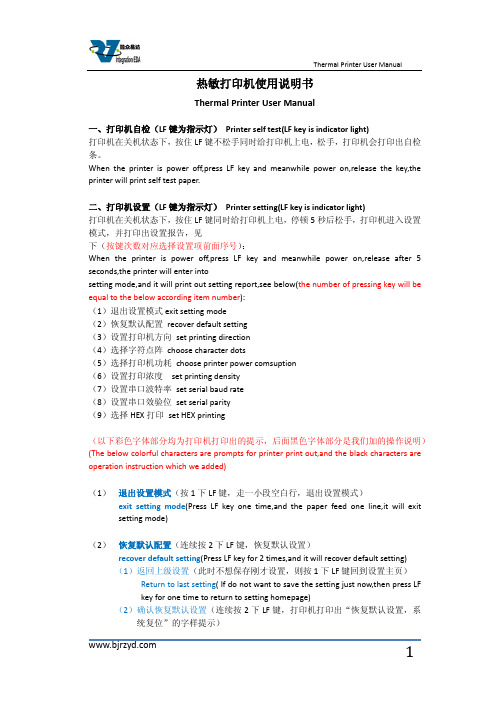
热敏打印机使用说明书Thermal Printer User Manual一、打印机自检(LF键为指示灯)Printer self test(LF key is indicator light)打印机在关机状态下,按住LF键不松手同时给打印机上电,松手,打印机会打印出自检条。
When the printer is power off,press LF key and meanwhile power on,release the key,the printer will print self test paper.二、打印机设置(LF键为指示灯)Printer setting(LF key is indicator light)打印机在关机状态下,按住LF键同时给打印机上电,停顿5秒后松手,打印机进入设置模式,并打印出设置报告,见下(按键次数对应选择设置项前面序号):When the printer is power off,press LF key and meanwhile power on,release after 5 seconds,the printer will enter intosetting mode,and it will print out setting report,see below(the number of pressing key will be equal to the below according item number):(1)退出设置模式exit setting mode(2)恢复默认配置recover default setting(3)设置打印机方向set printing direction(4)选择字符点阵choose character dots(5)选择打印机功耗choose printer power comsuption(6)设置打印浓度set printing density(7)设置串口波特率set serial baud rate(8)设置串口效验位set serial parity(9)选择HEX打印set HEX printing(以下彩色字体部分均为打印机打印出的提示,后面黑色字体部分是我们加的操作说明)(The below colorful characters are prompts for printer print out,and the black characters are operation instruction which we added)(1)退出设置模式(按1下LF键,走一小段空白行,退出设置模式)exit setting mode(Press LF key one time,and the paper feed one line,it will exitsetting mode)(2)恢复默认配置(连续按2下LF键,恢复默认设置)recover default setting(Press LF key for 2 times,and it will recover default setting)(1)返回上级设置(此时不想保存刚才设置,则按1下LF键回到设置主页)Return to last setting( If do not want to save the setting just now,then press LFkey for one time to return to setting homepage)(2)确认恢复默认设置(连续按2下LF键,打印机打印出“恢复默认设置,系统复位”的字样提示)Confirm recover default setting(Press LF key for 2 times,the printer will printout the prompt"recovery default setting,system reset")(3)设置打印机方向(连续按3下LF键,进入打印方向的设置,打印机打印出3个选项供设置)Set printing direction(Press LF key for 3 times,it will enter into setting printing direction,the printer will print out 3 items for choose)(1)返回上级设置(此时不想设置打印机方向,则按1下LF键回到设置主页)Return to last setting(If do not want to set printing direction now,then press LFkey for one time to return to setting homepage)(2)从左到右打印(连续按2下LF键,打印机打印出下面3行字)From left to right printing(Press LF key for 2 times,the printer will print out thebelow 3 lines characters:)从左到右打印From left to right printing(1)返回上级设置(此时不保存该打印方向,可按1下LF键,返回上级设置)Return to last setting(If do not want to save this printing direction,thenpress LF key for one time,then it will to return to last setting)(2)确认(若确认则连续按2下LF键回到设置主页,打印机方向设置成功) Confirm(If confirm,then press LF key for 2 times to return to settinghomepage,then setting printing direction successfully)(3)从右到左打印(连续按3下LF键,打印机打印出下面3行字)From right to left printing(Press LF key for 3 times,then the printer will printout the below 3 lines characters:)从右到左打印From right to left printing(1)返回上级设置(此时不保存该打印方向,可按1下LF键,返回上级设置)Return to last setting(If do not want to save this printing direction,thenpress LF key for one time,then it will to return to last setting)(2)确认(若确认则连续按2下LF键回到设置主页,打印机方向设置成功)Confirm(If confirm,then press LF key for 2 times to return to settinghomepage,then setting printing direction successfully)(4)选择字符点阵(连续按4下LF键,选择字符点阵,打印机会打印出3个选项供设置)Choose character dots(Press LF key for 4 times,choose character dots,the printer will print out 3 items for choose)(1)返回上级设置(此时不设置字符点阵,按1下LF键回到设置主页)Return to last setting(If do not want to set character dots now,then press LF keyfor one time to return to setting homepage)(2)选择8*16字符16*16汉字(连续按2下LF键,打印机打印出下面3行提示)Choose 8*16 character 16*16 chinese character(Press LF key for 2 times,theprinter will print out the below 3 lines prompts)选择8*16字符16*16汉字Choose 8*16 character 16*16 chinese character(1)返回上级设置(此时不保存该设置,可按1下LF键,返回上级设置)Return to last setting(If do not want to save this setting,then press LF key forone time,then it will to return to last setting)(2)确认(若确认则连续按2次LF键回到设置主页,字符点阵设置成功)Confirm(If confirm,then press LF key for 2 times to return to settinghomepage,then setting character dots successfully)(3)选择12*24字符24*24汉字(连续按3下LF键,打印机打印出下面3行提示)Choose 12*24 character 24*24 chinese character(Press LF key for 3 times,theprinter will print out the below 3 lines prompts)选择12*24字符24*24汉字Choose 12*24 character 24*24 chinese character(1)返回上级设置(此时不保存该设置,可按1下LF键,返回上级设置)Return to last setting(If do not want to save this setting,then press LF key forone time,then it will to return to last setting)(2)确认(若确认则连续按2次LF键回到设置主页,字符点阵设置成功)Confirm(If confirm,then press LF key for 2 times to return to settinghomepage,then setting character dots successfully)(5)选择打印机功耗(联系按5下LF键,选择打印机功耗,打印机会打印出6下面6个选项,请根据提示操作)Choose printer power comsuption(Press LF key for 5 times,choose printer power comsuption,the printer will print out the bleow 6 items,please operate according to the below prompts)(1)返回上级设置Return to last setting(2)I级功耗(最低)(连续按2下LF键,打印机打印出下面3行字样)I leverl power comption(the lowest) (Press LF key for 2 times,the printer will printout the below 3 lines prompts)I级功耗(最低)I leverl power comption(1)返回上级设置(此时不保存该设置,可按1下LF键,返回上级设置)Return to last setting(If do not want to save this setting,then press LF key forone time,then it will to return to last setting)(2)确认(若确认则连续按2次LF键回到设置主页,打印机功耗设置成功)Confirm(If confirm,then press LF key for 2 times to return to settinghomepage,then setting printer power comsuption successfully) (3)II级功耗(连续按3下LF键,打印机打印出下面3行字样)II leverl power comption(Press LF key for 3 times,the printer will print out thebelow 3 lines prompts)II级功耗II leverl power comption(1)返回上级设置(此时不保存该设置,可按1下LF键,返回上级设置)Return to last setting(If do not want to save this setting,then press LF key forone time,then it will to return to last setting)(2)确定(若确认则连续按2次LF键回到设置主页,打印机功耗设置成功)Confirm(If confirm,then press LF key for 2 times to return to settinghomepage,then setting printer power comsuption successfully) (4)III级功耗(连续按4下LF键,打印机打印出下面3行字样)III leverl power comption(Press LF key for 4 times,the printer will print out thebelow 3 lines prompts)III级功耗III leverl power comption(1)返回上级设置(此时不保存该设置,可按1下LF键,返回上级设置)Return to last setting(If do not want to save this setting,then press LF key forone time,then it will to return to last setting)(2)确认(若确认则连续按2次LF键回到设置主页,打印机功耗设置成功)Confirm(If confirm,then press LF key for 2 times to return to settinghomepage,then setting printer power comsuption successfully) (5)IV级功耗(连续按5下LF键,打印机打印出下面3行字样)IV leverl power comption(Press LF key for 5 times,the printer will print out thebelow 3 lines prompts)IV级功耗IV leverl power comption(3)返回上级设置(此时不保存该设置,可按1下LF键,返回上级设置)Return to last setting(If do not want to save this setting,then press LF key forone time,then it will to return to last setting)(4)确认(若确认则连续按2次LF键回到设置主页,打印机功耗设置成功)Confirm(If confirm,then press LF key for 2 times to return to settinghomepage,then setting printer power comsuption successfully) (6)V级功耗(最高)(连续按6下LF键,打印机打印出下面3行字样)V leverl power comption(the highest) (Press LF key for 6 times,the printer will printout the below 3 lines prompts)V级功耗(最高)V leverl power comption(the highest)(1)返回上级设置(此时不保存该设置,可按1下LF键,返回上级设置)Return to last setting(If do not want to save this setting,then press LF key forone time,then it will to return to last setting)(2)确认(若确认则连续按2次LF键回到设置主页,打印机功耗设置成功)Confirm(If confirm,then press LF key for 2 times to return to settinghomepage,then setting printer power comsuption successfully)(6)设置打印浓度(连续按6下LF键,开始设置打印浓度,打印机会打印出下面3个选项,请根据提示操作)Set printing density(Press LF key for 6 times,set printing density,the printer will print out the bleow 3 items,please operate according to the below prompts)(1)确认设置后返回(此时不设置浓度,按1下LF键回到设置主页)Confirm setting and return back(If do not want to set print density now,press LFkey for one time to return to setting homepage)(2)增量调整打印浓度(进入浓度设置后,连续按两2下LF键进行增量设置,打印机会打印出当前的浓度序号;若还需增加浓度,再连续按2下进行增量浓度设置,直到设置到理想浓度,按1下LF键确认设置后返回到设置主页)Increase the printing density( After entering the setting printing density mode,pressLF key for 2 times to increase the printing density,the printer will print out the number for current printer density:If still want toincrease the density,press the LF key for 2 times again to increasethe printer density,and again to the density you want. Press LF key for 1 time toconfirm the setting and return back to setting homepage)(3)减量调整打印浓度(进入浓度设置后,连续按两3下LF键进行减量设置,打印机会打印出当前的浓度序号;若还需增加浓度,再连续按3下进行减量浓度设置,直到设置到理想浓度,按1下LF键确认设置后返回到设置主页)Decrease the printing density( After entering the setting printing densitymode,press LF key for 3 times to decrease the printing density,the printer will print out the number for current printer density:If still want todecrease the density,press the LF key for 3 times again to decreasethe printer density,and again to the density you want. Press LF key for 1 time toconfirm the setting and return back to setting homepage)(7)设置串口波特率(连续按7下LF键,开始设置串口波特率,打印机会有如下8个选项,请按需要选择)Set serial baud rate(Press LF key for 7 times,set the serial baud rate,the printer will print out the below 8 items for choose)(1)返回上级设置(此时不设置串口波特率,按1下LF键回到设置主页)Return to last setting(If do not want to set serial baud rate,press LF key for onetime to return back to homepage)(2)1200bps(连续按2下LF键,打印机打印出下面字样)1200bps(Press LF key for 2 times,the printer will print out the below prompts选择1200bps Choose 1200bps(1)返回上级设置(此时不保存该设置,可按1下LF键,返回上级设置)Return to last setting(If do not want to save this setting,press LF key for onetime,then it will to return to last setting)(2)确认(若确认则连续按2次LF键回到设置主页,串口波特率设置成功)Confirm(If confirm,then press LF key for 2 times to return to settinghomepage,then setting serial baud rate successfully)(3)2400bps(连续按3下LF键,打印机打印出下面字样)2400bps(press LF key for 3 times,the printer will print out the below prompts)选择2400bps Choose 2400bps(1)返回上级设置(此时不保存该设置,可按1下LF键,返回上级设置)Return to last setting(If do not want to save this setting,press LF key for onetime,then it will return to last setting)(2)确认(若确认则连续按2次LF键回到设置主页,串口波特率设置成功)Confirm(If confirm,then press LF key for 2 times to return to settinghomepage,then setting serial baud rate successfully)(4)4800bps(连续按4下LF键,打印机打印出下面字样)4800bps(press LF key for 4 times,the printer will print out the below prompts)选择4800bps Choose 4800bps(1)返回上级设置(此时不保存该设置,可按1下LF键,返回上级设置)Return to last setting(If do not want to save this setting,press LF key for onetime,then it will return to last setting)(2)确认(若确认则连续按2次LF键回到设置主页,串口波特率设置成功)Confirm(If confirm,then press LF key for 2 times to return to settinghomepage,then setting serial baud rate successfully)(5)9600bps(连续按5下LF键,打印机打印出下面字样)9600bps(press LF key for 5 times,the printer will print out the below prompts)选择9600bps Choose 9600bps(1)返回上级设置(此时不保存该设置,可按1下LF键,返回上级设置)Return to last setting(If do not want to save this setting,press LF key for onetime,then it will return to last setting)(2)确认(若确认则连续按2次LF键回到设置主页,串口波特率设置成功)Confirm(If confirm,then press LF key for 2 times to return to settinghomepage,then setting serial baud rate successfully)(6)19200bps(连续按6下LF键,打印机打印出下面字样)19200bps(press LF key for 6 times,the printer will print out the below prompts)选择19200bps Choose 19200bps(1)返回上级设置(此时不保存该设置,可按1下LF键,返回上级设置)Return to last setting(If do not want to save this setting,press LF key for onetime,then it will return to last setting)(2)确认(若确认则连续按2次LF键回到设置主页,串口波特率设置成功)Confirm(If confirm,then press LF key for 2 times to return to settinghomepage,then setting serial baud rate successfully)(7)38400bps(连续按7下LF键,打印机打印出下面字样)38400bps(press LF key for 7 times,the printer will print out the below prompts)选择38400bps Choose 38400bps(1)返回上级设置(此时不保存该设置,可按1下LF键,返回上级设置)Return to last setting(If do not want to save this setting,press LF key for onetime,then it will return to last setting)(2)确认(若确认则连续按2次LF键回到设置主页,串口波特率设置成功)Confirm(If confirm,then press LF key for 2 times to return to settinghomepage,then setting serial baud rate successfully)(8)115200bps(连续按8下LF键,打印机打印出下面字样)115200bps(press LF key for 8 times,the printer will print out the below prompts)选择115200bps Choose 115200bps(1)返回上级设置(此时不保存该设置,可按1下LF键,返回上级设置)Return to last setting(If do not want to save this setting,press LF key for onetime,then it will return to last setting)(2)确认(若确认则连续按2次LF键回到设置主页,串口波特率设置成功)Confirm(If confirm,then press LF key for 2 times to return to settinghomepage,then setting serial baud rate successfully)(8)设置串口效验位(联系按8下LF键,打印出3个选项供设置)Set serial Parity(press LF key for 8 times,the printer will print out the below 3 items for choose)(1)返回上级设置(此时不设置串口效验位,按1下LF键回到设置主页)Return to last setting(If do not want to set serial parity,press LF key for onetime,then it will return to setting homepage)(2)无效验(连续按2下LF键,打印机打印出下面字样)No Parity(press LF key for 2 times,the printer will print out the below prompts)选择无效验Choose No Parity(1)返回上级设置(此时不保存该设置,可按1下LF键,返回上级设置)Return to last setting(If do not want to save this setting,press LF key for onetime,then it will return to last setting)(2)确认(若确认则连续按2次LF键回到设置主页,效验位设置成功)Confirm(If confirm,then press LF key for 2 times to return to settinghomepage,then setting serial parity successfully)(3)有效验(连续按3下LF键,打印机打印出下面字样)with Parity(press LF key for 3 times,the printer will print out the below prompts)选择有效验Choose with Parity(1)返回上级设置(此时不保存该设置,可按1下LF键,返回上级设置)Return to last setting(If do not want to save this setting,press LF key for onetime,then it will return to last setting)(2)确认(若确认则连续按2次LF键回到设置主页,效验位设置成功)Confirm(If confirm,then press LF key for 2 times to return to settinghomepage,then setting serial parity successfully)(9)选择HEX打印(联系按9下LF键,打印出3个选项供设置)Choose HEX printing(Press LF key for 9 times,then the printer will print out the below 3 items for choose)(1)返回上级设置(此时不选择HEX打印,按1下LF键回到设置主页)Return to last setting(If do not want to choose HEX printing,press LF key for onetime,then it will return to setting homepage)(2)正常打印(连续按2下LF键,打印机打印出下面字样)Normal printing(press LF key for 2 times,the printer will print out the belowprompts)选择正常打印Choose normal printing(1)返回上级设置(此时不保存该设置,可按1下LF键,返回上级设置)Return to last setting(If do not want to save this setting,press LF key for onetime,then it will return to last setting)(2)确认(若确认则连续按2次LF键回到设置主页,正常打印设置成功)Confirm(If confirm,then press LF key for 2 times to return to settinghomepage,then setting normal printing successfully)(3)选择HEX打印(连续按3下LF键,打印机打印出下面字样)Choose HEX printing( press LF key for 3 times,the printer will print out the below prompts)选择HEX打印Choose HEX printing(1)返回上级设置(此时不保存该设置,可按1下LF键,返回上级设置)Return to last setting(If do not want to save this setting,press LF key forone time,then it will return to last setting)(2)确认(若确认则连续按2次LF键回到设置主页,HEX打印设置成功)Confirm(If confirm,then press LF key for 2 times to return to settinghomepage,then setting HEX printing successfully)。
SP-RMD8微型热敏打印机使用说明书
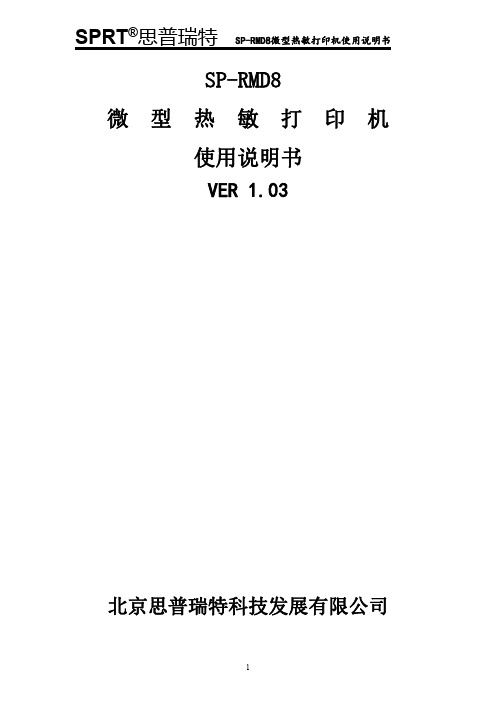
SP-RMD8微型热敏打印机使用说明书
SP-RMD8
微型热敏打印机
使用说明书
VER 1.03
北京思普瑞特科技发展有限公司
1
SPRT 思普瑞特 ®
SP-RMD8微型热敏打印机使用说明书
目录
目录..................................................................................................................................................... 2 简介..................................................................................................................................................... 3 第一章 特征与性能指标...................................................................................................................4
3.1.1 串行接口连接.........................................................................................................10 3.1.2 并行接口连接.........................................................................................................12 3.1.3 打印机参数设置......................................................................................................14 3.1.4 电源连接.................................................................................................................14 3.2 指示灯和按键操作............................................................................................................14 3.3 自检测和十六进制打印................................................................................................... 14 3.4 打印机初始化....................................................................................................................15 第四章 打印命令.............................................................................................................................16 4.1 概述....................................................................................................................................16 4.2 命令详解............................................................................................................................16 4.2.1 纸进给命令...........................................................................................................16 4.2.2 格式设置命令.......................................................................................................17 4.2.3 字符设置命令.......................................................................................................22 4.2.4 用户自定义字符设置命令.................................................................................. 26 4.2.5 图形打印及代码页选择命令.............................................................................. 28 4.2.6 初始化命令...........................................................................................................31 4.2.7 数据控制命令.......................................................................................................32 4.2.8 汉字打印控制命令.............................................................................................. 32 4.2.9 实时指令...............................................................................................................35 4.2.10 条形码打印命令................................................................................................... 37 第五章 使用与维护.........................................................................................................................42 5.1 机头维护............................................................................................................................42 5.2 其它....................................................................................................................................42 第六章 打印机在 WINDOWS 下的使用............................................................................................ 43 附录 1 西文方式下字符有效代码表............................................................................................. 44 附录 2 中文方式下字符有效代码表.............................................................................................. 46 附录 3 打印命令表...........................................................................................................................47 附录 4 单片机接口实例...................................................................................................................49
puro YP-DP1 热敏直接打印机操作说明

操作说明热敏直接打印机 Puro®YP-DP198627-000-33版本 1.0.18/3/2020 Minebea Intec Bovenden GmbH & Co. KG, Leinetal 2, 37120 Bovenden, Germany电话:+49.551.309.83.0传真:+49.551.309.83.190前言必须遵守!本文档中的任何信息如有更改,恕不另行通知,除非法律规定,并不代表Minebea Intec做出的任何承诺。
只能由经过培训和合格的人员操作/安装本产品。
在与本产品有关的信函中,必须引用与产品有关的类型、名称、版本号/序列号以及所有许可证号。
注意本文档部分受到版权保护。
未经购买或版权所有者(Minebea Intec)的书面许可,不得擅自修改或复制。
使用本产品即表示您接受上述规定的要求。
热敏直接打印机 Puro®YP-DP1目录目录1介绍 (2)1.1阅读手册 (2)1.2这是使用说明的介绍 (2)1.3这是列表的介绍 (2)1.4这是菜单项和软键的介绍 (2)1.5这是安全指令的介绍 (2)2安全指令 (4)2.1一般信息 (4)2.2进货检验 (4)2.3在启动运行之前 (4)3设备说明 (5)3.1概述 (5)3.2外形尺寸 (6)3.2.1纸格式 (6)4设备安装 (7)4.1电源 (7)4.2数据接口 (7)4.3悬挂打印机 (8)5操作 (9)5.1重量指示器 (9)5.2自检 (9)5.3菜单 (9)5.4换纸 (9)6废物处置政策 (11)7规格 (12)7.1提供的设备 (12)7.2技术数据 (12)8附录 (13)8.1FCC 公告 (13)Minebea Intec ZH-1热敏直接打印机 Puro®YP-DP1 1 介绍1介绍1.1阅读手册-在使用产品之前,请仔细阅读本手册。
-本手册是产品的一部分。
贴博士Q7标签打印机使用说明书

标签打印机 使用说明书Q7试用标签带×1数据线×1说明书×1注:本产品不标配电源适配器插头,用户使用标准充电插头即可;开箱时请您确认物品完好,如果有物品损坏或缺失,请您联系销售商。
标签打印机×1指示灯状态说明绿色常亮可正常打印/待打印状态蓝色常亮蓝牙状态未连接黄色常亮充电状态黄色闪烁1S/次电量低红色闪烁1S/次设备异常/打印异常指示灯状态说明指示灯电源/打印按键使用说明:1、关机状态下,长按电源/打印按键2秒,指示灯常亮蓝色,标签机进入待机工作状态。
2、开机状态下,单击电源/打印按键重复上一次打印功能。
3、开机状态下,连续点击电源/打印按键3次,标签机打印APP连接二维码一张。
4、长按电源/打印按键2秒,指示灯熄灭,标签机进入关机模式。
1、扫码下载APPiPhone 版Android 版2、确定手机蓝牙功能处于开启状态3、打开APP,点击右上角“未连接”4、找到对应设备型号点击连接注:连续点击电源/打印按键3次,机器自动打印二维码标签,用APP扫码与机器连接蓝牙。
Android 版下载时建议从下载商城或浏览器直接扫描二维码或搜索“贴博士”。
1、向下按压指示箭头所处位置,开启后盖2、观察机器内部标签带放置方向示意图4、闭合机器后盖3、按照示意图安装标签带,并确保已安装到正确位置多份标签连续打印可一次打印多张标签,满足批量需求。
内容记忆上一次打印完成后,机器可自动记忆打印内容,如需再次打印或批量打印可单击电源/打印按键快速打印。
精准定位每卷耗材在出厂时都会将首张标签统一规范到标准打印位,保证后续使用的每张标签都处于标准打印位置,可以避免出现打印位置不准确的情况。
热转印技术机器采用热转印印刷技术,字迹清晰、标签保存更持久。
丰富云端模板APP中包含多行业/多样式打印模板,更方便更省心。
故障列表APP提示异常状态异常原因解决方案电源电量低指示灯黄灯闪烁1S/次电池电量低插入电源打印模糊、断断续续未识别耗材已装耗材,机器未识别/机器未识别到耗材假冒耗材/标签带未安装到位/未装耗材更换耗材/重新安装耗材/装入耗材打印异常机器正常打印、未走纸耗材用完/卡纸/未关闭纸仓盖检查耗材余量/检查出纸口重新安装耗材/闭合纸仓盖重新打印1、故障指示通常情况下,当机器发生故障或异常状况时,手机APP会显示故障提示,机器与手机之间的通讯和打印动作也将停止。
行式热敏打印机 技术手册
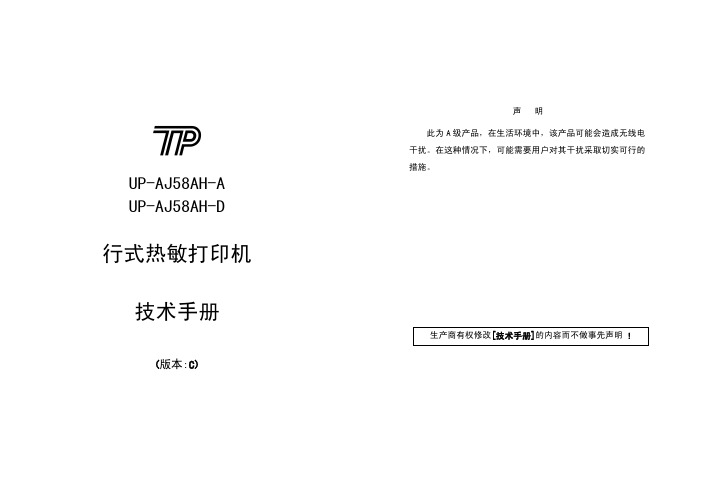
2-2 电源连接
本打印机需要使用外部供电电源,请使用随机附带电源或符合厂家 规格要求的电源。
◆ 电源输入:直流 24.0±5% V,平均电流:大约 2A,峰值8A。 ◆ 电源插座:在打印机背面,采用4PIN插座,见图2-4,电源引脚定 义:见表2-1。
1. 电源插座定义:
ESC 2
设置字符行间距为 1/6 英寸...... 23
ESC 3 n 设置行间距为 n 点行(n/203 英寸)23
ESC ! n 设置字符打印方式 .............. 23
ESC % n 允许/禁止用户自定义字符....... 24
ESC &
S n m 设定用户自定义字符 ..... 24
UP-AJ58AH-A UP-AJ58AH-D
行式热敏打印机
技术手册
(版本:C)
声明 此为 A 级产品,在生活环境中,该产品可能会造成无线电 干扰。在这种情况下,可能需要用户对其干扰采取切实可行的 措施。
生产商有权修改[技术手册]的内容而不做事先声明 !
安全信息
为有效、安全地使用您的打印机,请遵守以下规定。 使用前
注意:
当“锁盖”旋转至 90 度位置时严禁用手向外扳。
图 2-9 扣合机头
图 2-10 扣合前盖板
11
12
2-4 接口连接
您需要符合[技术手册]规定的接口电缆,把打印机连接到您的设备 或计算机上。
1. 串行接口 打印机的串行接口与RS232C标准兼容,支持DTR/DSR握手协议,其 接口插座为5PIN针型插座(在打印机背面)。串行接口插座的引脚序号 如图2-9所示:
2)如图2-8所示,向下按机头右边的绿色抬杠打开机头,将机头 胶辊部分向下打开。装好纸轴,将纸卷以热敏层正对印头方向 放入纸仓支架。
A7、A8热敏打印机说明书
start: main:
#print_content #9 ; 存待打印数据的字节数 A A, @ A + DPTR PRINTB DPTR MAIN #0DH
-6-
炜煌热敏打印机手册
LCALL SJMP PRINTB $ ;打印结束死循环
;PRINTB 子程序将累加器 A 中的一字节数据发送到打印机 PRINTB: JB BUSY, $ MOV P1 , A CLR nSTB NOP nop nop SETB nSTB RET print_content: DB '北京炜煌' DB 0dh END ; ; ; ; 等待打印机到空闲 送数据到数据口 置 nSTB 为低电平 延长 nSTB 信号脉冲宽度以满足时序要求
注: 1.“入 ”表示输入到打印机; 2.“出 ”表示从打印机输出
- 12 -
炜煌热敏打印机手册
2.2.2 修改波特率和通讯模式设置
1、按 SEL 键不放手同时给打印机上电,打印机进入串口设置与打印方向设置状态,并打印出状态设置报告, 2、此后,再按 SEL 键,打印机打印出串口状态设置报告,打印机进入串口设置状态。 3、 进入串口设置状态后, 由 LF 键设置切换打印机波特率, 每按一次 LF 键即打印出串口设置状态报告, 在 1200、 2400、4800、9600、和 19200 B.P.S.内选择需要的波特率,出厂时设定波特率为 9600 B.P.S.。 4、由 SEL 键切换设置串行口的工作方式,串行连接为方式 1 或方式 3 通信两种,出厂时设定工作方式 1。 串行连接采用异步传输格式,如下图所示: 1位 起始位 0 8位 数据位 1 位 奇偶校验位 1 位
分 性能指示
1、打印方法: 2、打印纸宽: 3、打印密度: 4、打印头寿命: 5、有效打印宽度: 6、走纸速度: 7、打印字符: 直接热敏打印 57.5±0.5mm 8 点/mm,384 点/行 6×10 字符行 48mm 根据打印机电源电压不现而不同。电压越高,速度越快。5V 直流电源时为 30mm/秒 6*8 点阵西文字符集 1、2;20h—7fh 间的标准 ASCII 码半角字符。国标一、二级汉 字(16*16 点阵、24*24 点阵两种,可根据需要选用不同点阵类型的打印机) 8、接口形式: 并行接口 串行接口 9、操作温度: 5~50℃ IDE 26 针插座,TTL 电平 IDE 10 针插座,232 电平或 TTL 电平
极光尔沃 A7 全智能 3D 打印机说明书
全智能3D打印机说明书本说明书适用于型号:A7【感谢您购买极光尔沃3D打印机,使用前请详细阅读本说明书,阅后请妥善保管,以备日后查阅(图片仅供参考,请以实物为准)】安全注意事项 (3)产品说明 (4)外观介绍 (4)喷头说明 (5)产品参数 (6)工具清单 (6)打印流程 (7)界面简介 (8)软件操作说明 (8)软件安装 (9)机器通电 (18)自动调整平台 (18)预热并安装耗材 (19)打印相关G代码 (20)撬取模型 (21)常见问题解决 (21)维修规定 (21)为避免打印机收到损坏或发生事故,请勿将机器放置潮湿或靠近火源、热源的地方。
电源线插头损伤、插座插口湿的时候,请勿使用,以免造成火灾、触电火灾短路。
请勿用湿手拔插头,以免触电、受伤。
表示{禁止}的内容表示{警告}的内容【为保证使用安全,避免对您和他人造成不必要的伤害和财产损失,请您务必遵守以下有关安全方面的注意事项。
】机器运行过程中,喷嘴部件温度最高可以达到280℃,打印平台温度最高可以达到110℃。
为确保您的安全,当打印机正在打印或冷却期间,禁止用手直接触摸模型、喷嘴、打印平台。
机器运行过程中,禁止将手伸到机器内,防止夹伤。
工作电压使用110~220V的交流电压50HZ交流电,三脚插座必须接地,不得使用其他电源,以免引起元器件损害或火灾、触电等事故。
在打印过程中,部分耗材会产生轻微气味,但不会影响人体健康,为保证打印环境舒适,建议您在通风良好的环境下使用。
请勿改造,除维修技术人员以外,其他人不得进行分解、维修,以免造成火灾、触电、受伤。
请勿让儿童单独操作使用,要放在婴幼儿不能接触的地方,以避免触电、烫伤等危险事故的出现。
请勿将电源线强行折弯、靠近高温、捆绑及承载重物,以免造成电源线破损而引起火灾、触电。
打印机在工作过程中,禁止移动或晃动打印机,以免造成机器损坏。
6 587911011 3422、LOGO1、机器门3、触控屏4、升/降料架开关5、LED灯开关6、料架7、料盘8、风扇开关9、视窗11、USB联机打印接口10、U盘插口外观介绍:4601喷头A (加热部件)喷头结构:5036.喷头电机罩5.电路板22 2.喷头罩dianluban 1.电路板1 4.挤出齿轮dianluban3.强力磁铁dianluban喷头B (挤出部件)型号A7喷嘴直径0.4mm 成型原理FDM 熔融堆积整机功率230W层厚0.05-0.3mm(推荐0.1mm)机器尺寸455mm*510mm*412mm材料直径 1.75mm 机器重量21Kg 成型尺寸230*220*200mm 包装尺寸595*645*575mm打印精度±0.2mm 包装重量29Kg 耗材倾向性PLA 调平自动调平喷头快拆试磁吸喷头控制面板 4.3寸电容屏电脑系统Windows7/Windows10软件语言中/英打印速度10-150mm/s (建议不超过30-60mm/s)支持文件格试STL、OBJ、G-Code物品名称数量(pcs)电源线1U 盘1内六角扳手1.5/2.5mm 各1标配耗材(0.8kg)1铲刀1调平测试卡1保修卡1工具清单:产品参数:说打印流程:(注:请按上述步骤进行操作,以免不当操作影响机器的正常使用,如遇不明之处,可联系我司售后。
YAEN 2寸便携式热敏票据打印机 用户手册说明书
2寸便携式热敏票据打印机用户手册声明此产品为A类产品,在生活环境中,该产品可能造成无线电干扰。
在这种情况下,可能需要用户对其干扰采取切实可行的措施。
注意事项在使用打印机之前,请仔细阅读本章内容!安全注意事项本打印机只能使用本公司提供的专用电池和电源适配器,否则可能引起产品损坏,电池漏液、起火甚至爆炸。
不要将电池投入火中,不要将电池短路、拆散或加热,否则可能导致电池漏液、起火甚至爆炸。
电池中的液体具有腐蚀性,如果操作不慎导致电池漏液并将液体粘到皮肤或衣物上,请立即用清水洗掉,如不慎进入眼睛内,请立即用大量清水彻底冲洗眼睛并就医。
打印时或打印刚结束时请不要立即开启纸仓盖,用手或身体的任何部位接触打印机芯,以免过高的温度导致烫伤。
打印机操作失灵时,请不要再继续使用打印机。
这会导致火灾或者触电。
请关机并拔下打印机插头后联系经销商。
使用注意事项打印机不可浸入水中,也不要将其长时间暴露在雨中,否则可能导致打印机损坏。
打印过程中不得打开纸仓盖,否则可能导致打印机工作不正常。
虽然打印机可以在-10℃到50℃稳定工作,但过高的环境温度(45℃)或过低的环境温度(5℃)都可能导致打印质量降低。
过高的环境湿度(85%相对湿度以上)或过低的环境湿度(20%相对湿度以下)都可能导致打印质量降低。
使用劣质的打印纸或存放时间过长的打印纸可能造成打印质量降低,甚至损坏打印机。
存放注意事项打印机需存放于温度在-20℃到70℃、相对湿度在5%到95%的环境中。
如果长时间存放打印机,请务必取出打印机中的电池单独存放,否则可能导致电池失效、甚至漏液,进而损坏打印机。
普通热敏打印纸的存放时间较短,如果要打印需长期保存的单据,请选用长效热敏打印纸。
打印纸不要放在高温或阳光直射的地方储存,如果已经拆封,请放在避光的地方保存。
■ 电池安全注意事项在使用产品前务必仔细阅读用户手册。
忽视以下说明可能会导致电池过热、燃烧、爆炸、损坏或性能及产品寿命降低。
打印机使用说明手册说明书
- 1、下载文档前请自行甄别文档内容的完整性,平台不提供额外的编辑、内容补充、找答案等附加服务。
- 2、"仅部分预览"的文档,不可在线预览部分如存在完整性等问题,可反馈申请退款(可完整预览的文档不适用该条件!)。
- 3、如文档侵犯您的权益,请联系客服反馈,我们会尽快为您处理(人工客服工作时间:9:00-18:30)。
炜煌热敏汉字微打使用手册第一部分性能指示 (2)第二部分操作说明 (3)2.1并行接口连接 (3)2.1.1接口与引脚定义 (3)2.1.2 并行接口引脚信号时序 (5)2.1.3 并口例程 (5)2.2串行接口 (10)2.2.1 串行接口引脚定义 (10)2.2.2 修改波特率和通讯模式设置 (12)2.2.3 串口例程 (14)2.3电源连接 (19)第三部分打印命令祥解 (19)第四部分命令速查表 (33)第五部分西文字符集1、2 (37)第六部分型号结构和部分说明 (38)第一部分性能指示1、打印方法:直接热敏打印2、打印纸宽: 57.5±0.5mm3、打印密度: 8点/mm,384点/行4、打印头寿命: 6×106字符行5、有效打印宽度: 48mm6、走纸速度:根据打印机电源电压不现而不同。
电压越高,速度越快。
5V直流电源时为30mm/秒7、打印字符: 6*8点阵西文字符集1、2;20h—7fh间的标准ASCII码半角字符。
国标一、二级汉字(16*16点阵、24*24点阵两种,可根据需要选用不同点阵类型的打印机)8、接口形式:并行接口 IDE 26针插座,TTL电平串行接口 IDE 10针插座,232电平或TTL电平9、操作温度: 5~50℃10、操作相对湿度: 10~80%11、储存温度: -20~60℃炜煌热敏汉字微打使用手册12、储存相对湿度: 10~90%13、电源:直3.5V~9V,2A第二部分操作说明2.1 并行接口连接2.1.1接口与引脚定义本系列打印机并口与CENTRONICS兼容,支持BUSY/ACK握手协议,接口插座为IDE 26针插座。
并行接口插座引脚序号如下图所示:并行接口插座引脚序号IDE 26针并行接口各引脚信号的定义如下图表所示:注: 1.“入”表示输入到打印机。
2.“出”表示从打印机输出。
3.信号的逻辑电平为TTL电平。
炜煌热敏汉字微打使用手册2.1.2 并行接口引脚信号时序并口时序如下图所示:并行接口信号时序图2.1.3 并口例程单片机控制打印机时汇编例程BUSYEQU P3.2 ; 定义BUSY 信号引脚 nSTBEQU P3.7 ; 定义nSTB 信号引脚 PEEQU P3.3 ; 定义纸检测信号引脚 nACK EQU P3.4 ; 定义应答信号引脚BUSY /ACK DATA /STB 0.5μS0.5μS 0.5μS 0.5μS0.5μSnERR EQU P3.1 ; 定义错误检测信号引脚nSEL EQU P3.0 ; 定义在线检测信号引脚ORG 0000HJMP startstart: MOV DPTR, #print_contentMOV R0, #9 ; 存待打印数据的字节数main: CLR AMOVC A, @ A + DPTRLCALL PRINTBINC DPTRDJNZ R0, MAINMOV A, #0DHLCALL PRINTBSJMP $ ;打印结束死循环;PRINTB子程序将累加器A中的一字节数据发送到打印机PRINTB:JB BUSY, $ ; 等待打印机到空闲MOV P1 , A ; 送数据到数据口CLR nSTB ; 置nSTB为低电平炜煌热敏汉字微打使用手册NOP ; 延长nSTB信号脉冲宽度以满足时序要求nopnopSETB nSTB ; 置nSTB为高电平(此时数据将被读入打印机)RETprint_content:DB '北京炜煌'DB 0dhEND单片机C51例程// 北京炜煌科技打印机示例程序// Nocky Tian// 2007-07-17#include <reg52.h>// Hardware configuration#define PRINTER_DATA P1 // 定义打印机数据线端口sbit BUSY = P3^2; // 定义打印机忙信号引脚sbit nSTB = P3^7; // 定义打印机nSTB信号引脚sbit PE = P3^3; // 定义打印机纸状态检测信号引脚sbit nACK = P3^2; // 定义打印机应答信号引脚sbit nERR = P3^1; // 定义打印机错误检测信号引脚sbit nSEL = P3^0; // 定义打印机在线检测信号引脚#define CR 0x0d#define LF 0x0avoid PrintByte(unsigned char byte_data);void PrintString(char* str);void PrintByteN(unsigned char* data_src,unsigned char N);void main(void){char str[] = "Printer demo";PrintString("WHKJ Printer");PrintByte(CR);while(1);}/* PrintByte()* Send a byte to printer* Nocky Tian @ 2006-7-17*/炜煌热敏汉字微打使用手册#include <intrins.h>void PrintByte(unsigned char byte_data){while( BUSY == 1 ){}PRINTER_DATA = byte_data;nSTB = 0;_nop_(); // 调整nSTB信号脉宽nSTB = 1;}/* PrintString()* Print a string which is ending with a '\0' character* To Excuted the print command a addition CR character is needed* Nocky Tian @ 2006-7-17*/void PrintString(char* str){while( *str ){PrintByte( *(str++));}}/* PrintByteN()* Print N bytes through printer* no more than 255 bytes could be printed by the function* If more than 255 bytes need printing, the type of N need changing* to unsigned int, even unsigned long if necessary.* Nocky Tian @ 2006-07-17*/void PrintByteN( unsigned char* data_src, // pointer to data sourceunsigned char N) // number of data(byte){while( N--){PrintByte(*(data_src++));}}2.2 串行接口2.2.1串行接口引脚定义本系列打印机串口电平标准为两种:TTL电平与232电平,当设为232电平时,其串口与标准RS-232接口兼炜煌热敏汉字微打使用手册容。
其接口分别如下图所示:说明:图中粗黑线条为短路块,当使用232电平时,T 接口接图所示插上短路块,R 接口为数据线接口;当使用TTL 电平时,R 接口闲置不用,T 接口为数据线接口。
接口引脚定义如下表所示:注: 1.“入”表示输入到打印机; 2.“出”表示从打印机输出2.2.2 修改波特率和通讯模式设置1、按SEL键不放手同时给打印机上电,打印机进入串口设置与打印方向设置状态,并打印出状态设置报告,2、此后,再按SEL键,打印机打印出串口状态设置报告,打印机进入串口设置状态。
3、进入串口设置状态后,由LF键设置切换打印机波特率,每按一次LF键即打印出串口设置状态报告,在1200、2400、4800、9600、和19200 B.P.S.内选择需要的波特率,出厂时设定波特率为9600 B.P.S.。
炜煌热敏汉字微打使用手册4、由SEL键切换设置串行口的工作方式,串行连接为方式1或方式3通信两种,出厂时设定工作方式1。
串行连接采用异步传输格式,如下图所示:串行口工作方式1:一帧信息为10位,1位起始位,8位数据位,1位停止位。
串行口工作方式3:一帧信息为11位,1位起始位,8位数据位,1位校验位,1位停止位。
5、修改完之后需要重新上电启动。
另附改变打印机打印浓度、打印方向的方法:●改变打印浓度操作1、按LF键不放手给打印机上电,打印机打印出打印浓度状态设置报告后,打印机进入打印浓度设置状态。
2、按SEL键,增量调整打印浓度,按LF键,减量调整打印浓度,得到自已满意的浓度后打印机重新上电●改变打印方向操作步骤1、按SEL键不放手同时给打印机上电,打印机进入串口设置与打印方向设置状态(并口打印机没有关于串口设置的提示),并打印出状态设置报告,2、此后,按LF键,打印机打印出打印方向设置报告,打印机进入打印方向设置状态。
3、按LF键,打印机正向打印,按SEL键,打印机反向打印。
得到想要的打印方向后,给打印机重新上电2.2.3 串口例程单片机控制打印机时汇编例程; 北京炜煌串口打印机示例程序; Nocky Tian; 2006-07-18BUSY EQU P3.0 ; 定义BUSY信号引脚ORG 0000HJMP startORG 30hstart: MOV DPTR, #print_contentMOV R2, #77 ; R2保存待打印数据的字节数LCALL SETUART ; 设置串口炜煌热敏汉字微打使用手册main: CLR AMOVC A, @A+DPTR ; 读出待打印字符MOV R0, ALCALL PRINTB ; 打印一个字节INC DPTRDJNZ R2, MAINMOV A, #0DHLCALL PRINTBSJMP $ ;打印结束无限循环;PRINTB子程序将累加器A中的一字节数据发送到打印机; 待发送数据通过R0传递PRINTB: PUSH ACCJB BUSY, $ ; 等待打印机到空闲JNB TI, $ ; 等到上一字节是否发送完,第一个字节发送前要手动置TI,见SETUART了函数CLR TIMOV A, R0 ; 保存待打印数据MOV SBUF, A ; 送数据到打印机POP ACCRET;设置串口子程序;不使用中断, 定时器1用作波特率发生器SETUART: MOV TMOD, #20H ;设置定时器T1工作模式3MOV TH1, #0FAHMOV TL1, #0FAH ; 设置波特率 9600bps @ 22.1184MHz SETB TR1 ; 启动定时器T1MOV SCON, #50H ; 设置串行口工作方式为异步串行口,模式1SETB TI ; 设置标志位,为发送数据作准备RET; 定义待打印数据内容; 保存在程序段print_content:DB '北京炜煌科技微型打印机', 0DH, 'MicroPrinter demo', 0DHDB '画线工具栏',0dhDB '-------------------------'END炜煌热敏汉字微打使用手册单片机C51例程#include <reg52.h>#define uchar unsigned charsbit BUSY=P3^0;// 定义一个发送字节数据到串口的函数void Print_Byte(uchar ch){while(BUSY){}SBUF=ch;while(!TI){}#include <REG52.H>TI=0;}//定义发送一个数组的数据到串口的函数void Print_Array(array,n)uchar array[];int n;{int i;for(i=0;i<n;i++)Print_Byte(array[i]);}//定义一个把字符串送到串口的函数void Print_String(uchar *str){while(*str){Print_Byte(*str++);}}void main(){int i;TMOD=0x20; // 定时器1工作于方式2SCON=0x40; // 串口工作于方式1TH1=0xfa; //装入初值,22.1184MHZ的晶振,9600的波特率TL1=0xfa;PCON=0x00; //波特率无倍增TR1=1; //开启定时器1开始工作Print_Byte(0x1C);炜煌热敏汉字微打使用手册Print_Byte(0x26);Print_Byte(0x00);Print_String("北京炜煌科技发展有限公司");Print_Byte(13);while(1);}2.3 电源连接本系列打印机采用DC 3.5V~9V 2A直流电源,电源插口如下图所示:说明:1接电源正极,2为空脚,3接电源负极。
